El menú inicio: Accesorios (Lección 1)
Publicado por Patricia Lopez, redactora de Plusesmas.com
Creado: 13 de abril de 2011 14:00
| Modificado: 27 de mayo de 2020 11:18
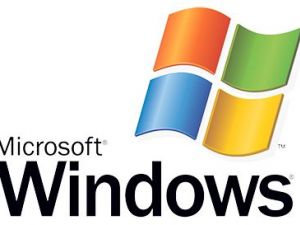
En el menú Inicio de Windows podrá encontrar enlaces a otros programas útiles. Puede leer más acerca de la sección Accesorios en este articulo. Esta es la primera parte de una serie de artículos sobre el menú Inicio que tiene Windows.
Si utiliza Windows XP, en la esquina inferior izquierda verá el menú Inicio y dentro de el Todos los programas: esta sección es una lista de programas y aplicaciones. Dependiendo del software que tenga instaladop en su PC la lista de programas será más larga o más corta. Un ejemplo:
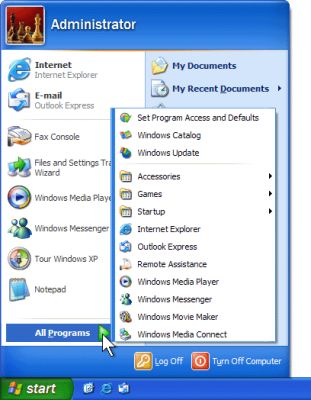 >
>
Los programas disponibles varían entre usuarios. Si usted ve algún programa que usted no tiene instalado no se preocupe, es posible que usted tenga una version de windows diferente a la que se muestra en este articulo. Gran parte de los programas que le falten pueden agregarlos a través del CD-ROM de instalación de Windows.
Comiezo: Programas por orden alfabético
Primero algunos consejos útiles para el menú Inicio. ¿Sabía usted que la lista de programas puede mostrarse en orden alfabético? Para ello abra el menú Inicio, seleccione Todos los programas. Ahora haga clic derecho en algún lugar de la lista y seleccione Ordenar por nombre. La lista de programas se encuentra ahora en orden alfabético.
Continuar con la actualización de menú de inicio
Puede personalizar aún más cosas, Vaya a la pestaña Menú Inicio, marque el menú Inicio y haga clic en Personalizar. Verás muchas opciones que usted puede configurar, tales como el tamaño de los iconos, al fondo de escritorio, el tamaño de las fuentes y tipografias, etc.
Los Accesorios
Si hace clic en Inicio> Programas> Accesorios podrás ver una lista completa de accesorios. Esta lista incluye todos los programas adicionales que vienen con Windows. Esta lista se compone de dos partes: los sub-menús y programas.
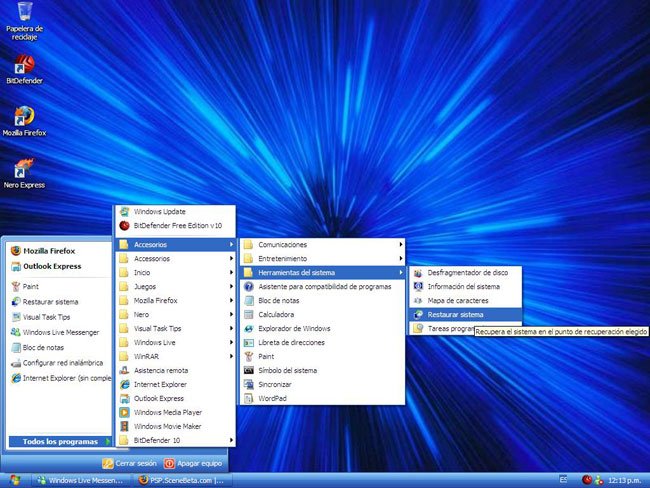
Los submenús son:
- Comunicaciones.
- Entretenimiento.
- Microsoft Interactieve Training.
- Sistema.
- Accesibilidad.
Los programas son:
- Directorio.
- Bloc de notas.
- Símbolo del sistema.
- Paint.
- Calculadora.
- Tour de Windows XP .
- Sincronizar.
- Explorador de Windows.
- Programa de Asistente para compatibilidad.
- Wordpad.
Puede ser que aún no cuenta con estas opciones en su versión de Windows. Una vez más, le recordamos que el contenido varía de usuario a usuario y pueden agregarse desde el CD-ROM de instalación de Windows.
En primer lugar, los submenús
Los submenús permiten acceder a otros programas. Aprenda cuáles son los programas que se están instalados y que funciones tienen estos programas.
Comunicaciones
Comunicaciones en el submenú tiene los siguientes programas:
- Fax: Esta herramienta le permite enviar un documento de fax, siempre que disponga de un módem telefónico conectado a su ordenador.
- HyperTerminal: Un componente del que se puede olvidar. Está diseñado para realizar llamadas Telnet durante sesiones-. Usted nunca tendrá que utilizarlo.
- Conexiones de red: Muestra una lista de todas las redes que tenga en su casa u oficina. Un ejemplo; a una red doméstica o una red inalámbrica a Internet.
- Escritorio remoto: Se utiliza cuando se tiene una red doméstica para acceder al escritorio de otro ordenador remotamente desde internet.
- Asistente para configuración de red inalámbrica: Para configurar una red inalámbrica con dos o más ordenadores sobremesa/portátiles que usted quiera utilizar.
- Asistente para configuración de red: Si desea configurar una red doméstica con dos o más ordenadores sobremesa/portátiles que usted quiera utilizar.
- Asistente para la conexión: Es una palicación que le ayudará a conectarse a Internet o a otro ordenador de una red doméstica.
- Bluetooth File Transfer Wizard: Una aplicación para obtener a través de un adaptador Bluetooth musica o archivos de moviles de forma inalámbrica.
Entretenimiento
En este submenú encontrará muchas utilidades de interés diseñado para reproducir música. Se encontrará las siguientes aplicaciones.
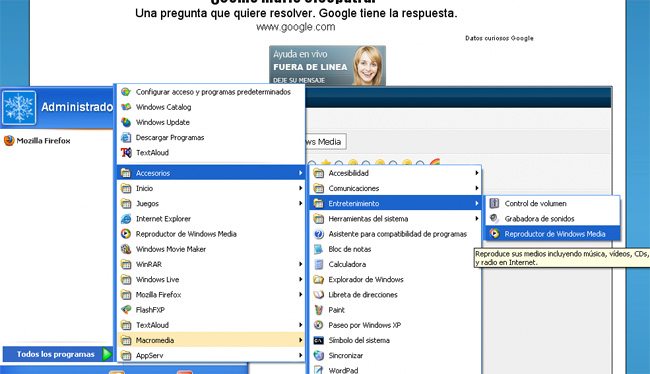
- Grabadora de sonidos: Graba sonidos al ordenador para que pueda moficarlos, mezclarlos o editarlos. Necesitará un micrófono.
- Real Player: Es un programa de música que no viene instalado de serie. Se utiliza como alternativa a Windows Media Player.
- Volumen: Ajusta el volumen del equipo.
- Windows Media Connect: Un programa para conectar otros dispositivos multimedia a su PC.
- Windows Media Player: El programa estándar para la reproducción de CDs de música en Windows.
- Windows Movie Maker: El programa estándar de Windows para capturar video y editarlo.
Microsoft Interactive Training
Este menú contiene sólo dos secciones que tienen que ver con la formación.
- Ayuda de Microsoft Interactive Training: Los archivos de ayuda relacionados con la formación interactiva.
- Microsoft Interactive Training: Esta aplicación le brinda acceso a unos componentes de Windows para entrenarse en el manejo de su equipo.
Sistema
Aquí tiene varias herramientas para su PC:
- Tareas programadas: Añadir tareas programadas que se ejecuten segun horarios que usted desee.
- Desfragmentador de disco: El Desfragmentador de disco se utiliza cuando se nota que la PC va "lenta", o cuando baja archivos de internet. El proceso de una defragmentacion suele tardar bastante tiempo, dependiendo de la capacidad de su disco duro.
- Liberar espacio en disco: Este es un programa muy útil para eliminar archivos innecesarios en la PC.
- Restaurar sistema: Si realiza cambios importantes en la PC, es recomendable crear un punto de restauración. Windows guarda la configuración de su equipo actualmente y posteriormente se puede "retroceder el reloj" a esa situación, por ejemplo, cuando su ordenador tiene un error en algun dispositivo.
- Caracteres especiales: Buscar y seleccionar caracteres especiales o por ejemplo el símbolo del euro.
- Sistema de información: Le da información sobre las coaracterísticas y componentes de su equipo.
- Transferencia de archivos y configuraciones Asistente: Si va a utilizar un nuevo equipo, puede utilizar este asistente para copiar los archivos importantes en el nuevo equipo.
- Centro de seguridad: Un acceso directo al Centro de seguridad, donde se puede activar el servidor de seguridad para impedir que los hackers entren en la PC.
- Copia de seguridad: Puede hacer copias de seguridad de los archivos importantes.
Accesibilidad
Un componente importante para las personas con problemas de visión.
- Administrador de utilidades: Contiene la Lupa y Teclado en pantalla.
- Teclado en pantalla: ¿Tiene usted problemas para escribir? Esta aplicación ofrece un teclado en pantalla para ver y usar con el Raton.
- Lupa: Crea un zoom en la zona de la pantalla que seleccione para agrandarla y verla mejor. Con el ratón se indica qué área desea verse extra-grande.
- Asistente para accesibilidad: Personalizar Windows específicamente para sus necesidades en términos de imagen y sonido.
El resto de los accesorios
Este artículo hablaba de los menús de accesorios. En el siguiente artículo de esta serie obtendrá más información sobre otros accesorios.
Artículo recomendado

Buscador gratuito de residencias
Encuentra la residencia que encaja con tus necesidades. Puedes filtrar por preferencias, ver los servicios y fotos de cada centro e incluso contactar...
Relacionados
-

¿Qué es y cómo funciona la barra de tareas de Windows?
La barra de tareas es la barra que se encuentra en la parte inferior de su pantalla. Una buena comprensión de la barra de tareas hace que sea más fácil...
-

¿Qué es y cómo se utliza El Escritorio de Windows?
Con el escritorio de Windows XP puede hacer cualquier cosa: Colocar documentos importantes, permite accesos directos que es muy práctico para acceder de...
-

¿Qué es y como se utiliza el Explorador de Windows?
Con Explorer de Windows puede buscar todos los archivos que tenga en su ordenador. Pero, ¿cómo hacemos para poder ver todos nuestros archivos y carpetas?
-

¿Cómo puedo actualizar Windows?
¿Desea usted actualizar su actual versión a Windows 7? Si es así, puede leer este artículo acerca de cómo actualizar a Windows 7. En este artículo aprenderá...
franklin
muyy bueno me sirvio mucho30 marzo 2017 22:37
Página: 1 / 1 (1 Elementos)